华硕笔记本GPT分区win8.1更改win7系统图文详细教程
笔记本电脑(NoteBook Computer,简称为:NoteBook),亦称笔记型、手提或膝上电脑(英语:Laptop Computer,可简为Laptop),是一种小型、可方便携带的个人电脑。笔记本电脑的重量通常重1-3公斤。其发展趋势是体积越来越小,重量越来越轻,而功能却越来越强大。像Netbook,也就是俗称的上网本。笔记本电脑跟PC的主要区别在于其便携带性。
win8.1系统的更新,导致越来越多笔记本出装就安装的GPT模式win8.1系统,但是win8.1系统的兼容性不强,而且操作方法也比较麻烦。目前,对于许多用户来说能够接受系统还是win7系统,所以有不少的用户都会将电脑装回win7系统,而对于预装Win8的华硕笔记本,如果想自己重装系统,需要更改Bios设置,才能从光盘或者U盘启动。那么预装win8的华硕笔记本改win7如何在bios中设置?下面小编就为大家详细介绍,希望对大家有所帮助
华硕笔记本主板修改方法
1、电源键开机,然后狂按F2或者ESC进入BIOS,如下图(这里是华硕进入BIOS的方法,其它机器方法不同)
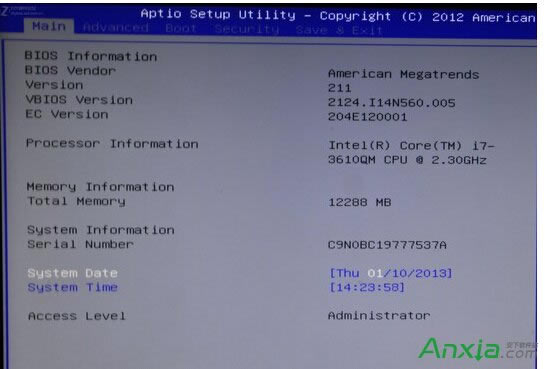
2、切换到Security标签,找到SecureBOOTControl,将Enabled改为Disabled,这一步的作用是关闭微软的SecureBOOT,
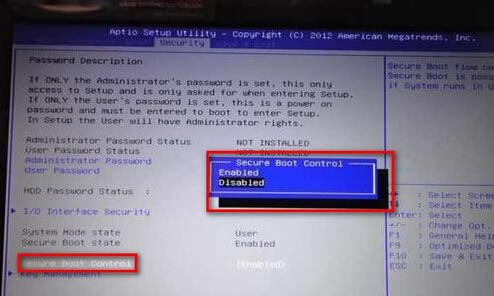
3、
切换到BOOT标签,将Launch CSM改为Enabled(如果是灰色不可以选择,先按F10保存退出再次重启进入就可以选择了),这个选项的作用就是,将UEFI的BIOS改为传统BIOS

4、改后变成这样如图:

5、以上步骤设置完成后就可以重启进入系统,打开黑云一键重装系统,一键重装成WIN7 64系统呢,关于重装系统后如何激活UEFI WIN764可以到本站的激活工具里下载WIN7 UEFI专用激活工具。